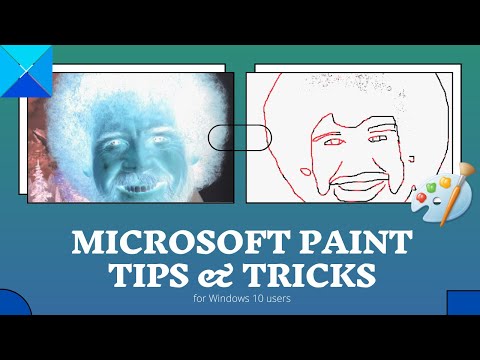Gondolom, mostanra legtöbbünk tisztában van a Rogue szoftverrel vagy Scareware-el. A rosszindulatú programok ezen típusa úgy tesz, mintha a barátod lenne, de hibás vagy félrevezető figyelmeztetéseket generál azzal a céllal, hogy csalárd ügyletekben részt vegyen a felhasználókban.
A legtöbb esetben a víruskereső szoftverek képesek lennének eléggé blokkolni vagy eltávolítani a rogue-kat. De ha keres valamilyen speciális eszközt a számítógép ellenőrzéséhez és a hamis szoftver eltávolításához, akkor az újonnan kiadott, ingyenes Rogue Applications Remover az Eset-től.
Eset Rogue alkalmazások eltávolítója

Miután letöltötte az eszközt a számítógépre, navigáljon hozzá, jobb gombbal kattintson rá, majd válassza a Futtatás rendszergazdaként parancsot. A szkennelés sikeres befejezéséhez a ttool-hoz csatlakozni kell az internethez.
A letapogatás befejezése után, ha a gazemberek észlelik a gazembert, engedélyt kap arra, hogy eltávolítsa őket. Ha nem találják meg a rogue-kat, megkérdezik, hogy meg szeretné-e nézni az ESET honlapját. Kiválaszthatja az Y vagy N értéket az Ön preferenciáitól függően, és nyomja meg az Enter billentyűt.
A parancssorból futtathatja a Rogue Applications Remover programot is. Ehhez meg kell nyitni egy magasabb CMD-példányt. Használja a CD-váltás könyvtárat az új elérési út beállításához. Most írja be az ERARemover_x86.exe vagy az ERARemover_x64.exe fájlt, és nyomja meg az Enter billentyűt. Használhatja a /? kapcsolja át az opcionális kapcsolók listáját.
Letöltheti Eset Rogue Applications Remover -ból itt.
További olvasmány: Malware Removal Guide.
Kapcsolódó hozzászólások:
- Malware eltávolító útmutató és eszközök kezdőknek
- Mi a Rogue szoftver és hogyan ellenőrizni, megakadályozni vagy eltávolítani?
- A legjobb ingyenes szoftverfrissítések a Windows 10/8/7 verziójához
- Az Eset Rejtett Fájlrendszer Olvasó eltávolítja a Rootkits összes nyomát
- Az ESET AV Remover eszköz teljesen eltávolítja az ANY biztonsági szoftvereket